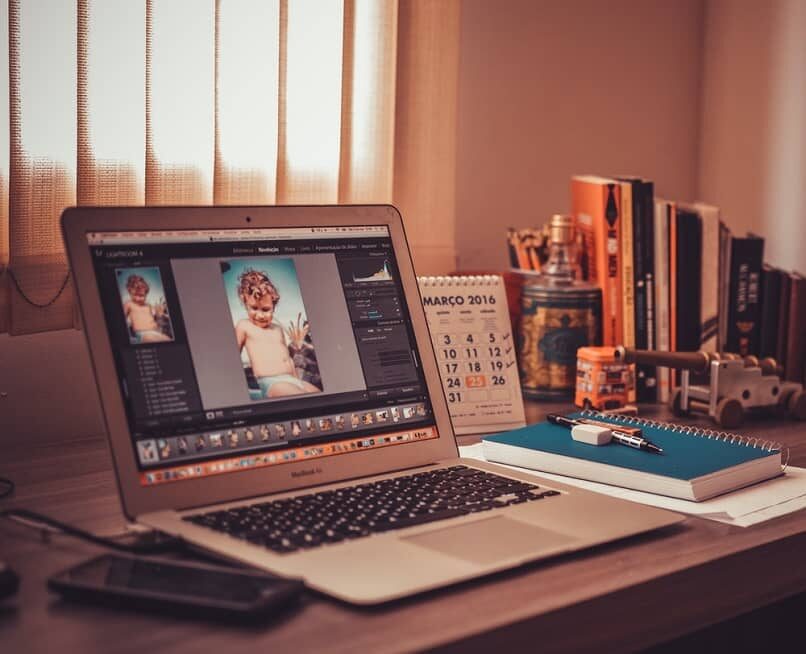Se você é daquelas pessoas que sempre gosta de compartilhar fotos e vídeos nas redes sociais e passa o tempo todo mandando fotos e vídeos, Tenho certeza de que você também está procurando um editor de vídeo excelente e simples. Com certeza já tentou enviar um arquivo de vídeo através de redes sociais como WhatsApp ou Facebook e que o o formato não é suportado para poder enviá-lo.
Portanto, você provavelmente está procurando a melhor maneira de converter seus vídeos para o formato que deseja ou precisa., então você pode enviar para seus amigos. Aqui, neste post, nós vamos te mostrar como converter um vídeo para qualquer formato usando Wondershare Uniconverter.
Quais requisitos eu preciso ter para que funcione bem?
É imprescindível estar atento a determinadas condições que são essenciais para que este procedimento seja realizado de maneira correta.. Coisas como conexão com a internet, o espaço de armazenamento disponível e o sistema operacional têm uma influência direta sobre este.
Uma boa conexão de internet
como dito anteriormente, é essencial operação correta da rede, uma vez que este procedimento precisa de uma conexão com a Internet e se ele falhar, o upload mostrará um erro e reiniciará.

Espaço livre
Outro aspecto importante é o Espaço de armazenamento. Wondershare contém espaço de armazenamento limitado, por isso é necessário verificar se já ocupamos todo o espaço livre da biblioteca. além do que, além do mais, devemos ter certeza de que temos espaço disponível em nosso dispositivo para o novo formato.
Alguns formatos de vídeo pesam mais ou menos do que o formato original, então devemos levar isso em consideração.
Sistema operacional Windows
Certos formatos de vídeo não são suportados por algumas versões do Windows, então, antes de realizar o procedimento, devemos verifique se o formato para o qual queremos converter nosso vídeo está habilitado e pode ser visto em nosso sistema operacional.
Quais etapas devo seguir para converter um vídeo para qualquer formato?
Aqui nós mostramos como converter os vídeos que você deseja para qualquer formato com o Uniconverter Wondershare, você só tem de siga alguns passos simples e você saberá como lidar com este excelente programa com perfeição:
- Como primeiro passo, você deve instale e inicie el programa Wondershare Uniconverter.
- Depois de abri-lo, você deve procurar a opção que diz ‘Se tornar um ‘, que você pode obter no topo do programa.
- Então você deve clicar no botão chamado ‘Convertendo ‘, que está sob o botão. 'converter-se em’.
- A partir daí você pode adicionar os arquivos que deseja converter, você pode arrastá-los diretamente, de uma pasta para o centro do programa ou você pode usar o botão esquerdo com um sinal de mais que diz ‘Adicionar’ onde você pode escolher quantos arquivos quiser.
- Depois que os vídeos forem carregados no programa, você encontrará um triângulo para baixo ao lado de cada vídeo, deve pressionar lá.
- A partir daí você deve selecionar o formato para o qual pretende converter o seu vídeo e também escolher a qualidade de áudio que pretende ter no novo arquivo.
- No final de tudo isso, você deve pressionar o botão 'Converter-se em’ e o programa se encarregará de converter seus vídeos um por um.
Insira os vídeos
Iremos para a aba Arquivo> Importar mídia> Importar uma pasta de mídias, e vamos selecionar o vídeo que queremos converter.
Escolha algum formato
Assim que o vídeo for inserido, iremos para a opção de Exportar e na seção local, vamos encontrar uma lista de formatos no lado esquerdo da tela. Clicamos no formato de nossa preferência.
Converta os vídeos e verifique se eles são de alta qualidade
Por último, podemos modificar outras opções como o nome, altere o local de salvamento ou defina a resolução com o botão Configurações à esquerda.
Neste painel teremos escolha de tamanho e qualidade; a melhor qualidade é avaliada como a melhor, então vamos selecionar essa caixa. A diferença entre as alternativas é o número de bits. Vamos salvar as alterações e clicar em Exportar.
Que tipos de formatos existem no Wondershare?
Os tipos de formato de saída que temos disponíveis no software Wondershare são:
- MP4 (Formato padrão)
- WMV (Formato proprietário do Windows)
- HEVC (padrão de compressão de vídeo)
- AVI (formato de contêiner)
- MOV (formato para reprodução em QuickTime)
- F4V (formato de contêiner para jogar no Adobe Flash Player)
- MKV (software livre e formato de contêiner de código aberto)
- TS (formato geral para a transmissão de conteúdo multimídia usado em sistemas de transmissão)
- 3GP (padrão usado em dispositivos móveis)
- MPEG-2 (formato de codificação de vídeo)
- WEBM (formato de contêiner de código aberto)
- GIF (formato gráfico usado para imagens e animações)
- MP3 (formato de compressão de áudio)
Quais outros recursos o Wondershare tem?
Se existe uma característica especial deste programa, é o acesso a uma ampla variedade de funções que nos permitem criar um bom projeto.. Podemos adicionar clipes a uma sequência de vídeo; gerenciar cores e filtros; cortar, separar e deletar seções de um vídeo; opções de ajuste de tela, como rotação ou inversão; adicionar marcas d'água, etc.
Ao mesmo tempo, Wondershare oferece-nos material de amostra como um complemento que podemos usar ao editar o nosso projeto; O que amostras de introdução, transições, marcos, filtros, efeitos, entre outros. Também temos uma configuração avançada que nos permite modificar nosso projeto com mais detalhes.
Ajuste de cor avançado
Esta ferramenta nos permite modificar a imagem do vídeo em mais detalhes. Para entrar nesta configuração, clicaremos duas vezes no vídeo na linha do tempo, uma janela pop-up aparecerá, nós iremos para Cor> Avançado. Encontraremos duas seções, o padrão e ajuste, para fazer alterações, vamos para o segundo.

Reparar e corrigir
É uma função avançada que nos permite modificar vídeos corrompidos ou tem certos erros, para que funcionem corretamente novamente.
Efeito de velocidade
Para entrar nesta opção vamos ao vídeo na linha do tempo e clicamos duas vezes; na janela pop-up, clique em velocidade. Um painel será aberto para modifique a velocidade do nosso clipe e efeitos que podemos adicionar.
Wondershare UniConverter
Certamente, antes de chegar a este post, você já experimentou um grande número de conversores que são difíceis de entender e usar., o que certamente tornará seus vídeos muito mais pesados e mais difíceis de enviar. Mas nós trazemos a resposta que você estava esperando com o Wondershare Uniconverter, que vem com a oportunidade de converter absolutamente para qualquer formato de vídeo da maneira mais simples.
Tem a vantagem de poder convertê-lo para praticamente qualquer formato de vídeo que você esteja procurando. Outra excelente vantagem deste editor e conversor é que os vídeos não perdem qualidade quando transferidos para outros formatos, você também pode converter muitos arquivos ao mesmo tempo para tornar muito mais fácil converter um grande número de vídeos sem perda de qualidade.
Outras vantagens do programa Wondershare UniConverter
Wondershare Uniconverter traz consigo muitas outras vantagens, já que não serve apenas para converter, mas pode ser usado para editar os vídeos, Também tem uma função para baixar vídeos. Ao mesmo tempo, também podemos queime o arquivo que você converteu em um disco de DVD muito rapidamente.
Você também encontrará uma caixa de ferramentas, onde podemos criar GIFs animados, converter imagens, gravar e comprimir vídeos, entre outras funções muito interessantes, que você pode descobrir. Veja como você pode gravar seu arquivo convertido em um disco de DVD em algumas etapas fáceis:
- Para iniciar a gravação em um disco de DVD, você deve clicar na opção ‘Gravar’.
- Em seguida, você pode adicionar arquivos a partir do botão ‘Adicionar’ ou arrastando os arquivos para o programa, pode ser quantos você quiser.
- Você deve pressionar lá e escolher a opção que diz ‘Carregar pasta de DVD '.
- Desde ali, você pode selecionar os modelos que deseja usar para moldar o seu vídeo, que é como ficará no reprodutor de DVD.
- Para concluir, selecione a opção que diz ‘Queimar ‘ que está no fundo.
- Você deve colocar o disco no qual você vai gravar o seu vídeo e esperar que todo o processo de conversão termine. E pronto, seu disco de DVD estará pronto para tocar.
Não perca a oportunidade de usar esta ferramenta simples e rápida para converter vídeos de alta qualidade, Uniconvertidor Wondershare Isto é, sem dúvida, a melhor ferramenta dos nossos dias, certamente se tornará seu programa conversor de vídeo favorito.
Postagem Relacionada:
- Como fazer um manual de identidade corporativa: exemplos, modelos e estrutura
- Como aumentar a velocidade das minhas soluções de Smart TV e possíveis causas
- Como atualizar o software do meu celular sem ter que apagar tudo
- Desbloqueie e use todos os mapas Garmin gratuitos
- Como excluir uma conta no Match.com: Rápido e fácil [ Android, iOS e PC ]
- Como enviar mensagens no Facebook sem instalar o Messenger [ Guia rápido ]